時代快速的進步,3C產品已充斥在我們的生活中,讓人類的生活更加的便利,
雖然多數家電用品都有遙控器讓人類方便使用,但家電越多,就表示遙控器越
多,反而搞得很亂,尤其當下班回家時,要同時開冷氣、電扇、電視等一堆家
電時,就會希望有個總管可以幫忙全部整合起來,一個遙控器就可以控制,那
該有多好啊!
這幾年越來越多人跟我有相同的想法,所以聰明的商人發明了萬用遙控器,但
超大一隻,而且密密麻麻的一堆按鍵,使用起來也不方便,更是造成家裡長輩
的使用困擾,後來又有更聰明的商人發明了更方便的產品,直接將遙控器變成
app放進自己的手機裡,輕鬆就能智慧遙控,不但不佔空間、不用更換電池、
也不用擔心到處找遙控器或是遺失,真的是超便利的發明啊!!
接著,來介紹一款台灣製的智慧家庭品牌 i-Ctrl Pro (smart remote) 家電
遠端遙控,他是艾法科技AIFA全新推出的智慧家庭系列產品,內建溫溼度感
應功能,搭配手機app與i-Ctrl Pro使用,即可使用手機遠端遙控家中傳統紅
外線家電,升級傳統家電變成智慧家電。
接著來開箱吧~~

遙控距離8公尺,只要有無線網路(WIFI)就可以使用。

外盒背面除了有官方資訊,也有描述到產品的功能,如果家裡有智慧音箱也能
串連,讓生活更加便利。除了將家電遙控器整合以外,還有忘關提醒、偵測溫
濕度、GPS偵測等超貼心的設計,真的是太優秀了~~~
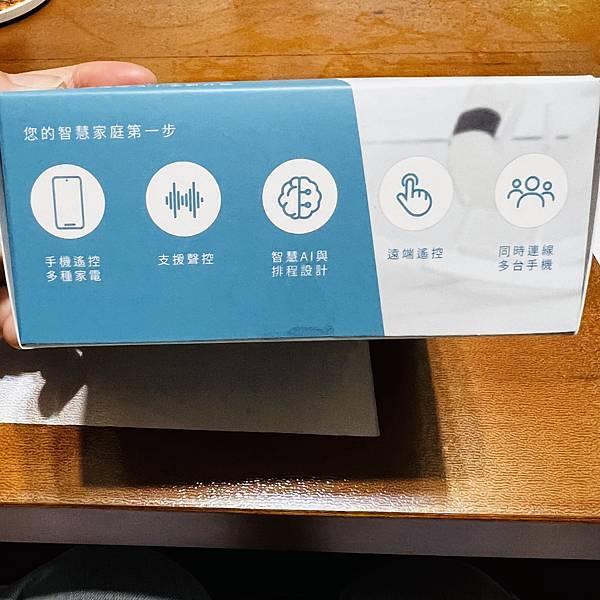
支援Siri聲控、支援Google home,還可以同時連接多台手機,家裡幾乎每個
人的手機都可以安裝程式使用,而且只要一個人設定好,其他人就可以共同使
用了,超級方便!!!


全配件(由左而右開始)~~接收器(左邊黑色圓盤)、說明書(中間)、USB充電線(右
邊)、USB連接頭(上面)

接受器後面有一個小掛孔(紅圈處),方便將接受器掛在方便接收訊息的地方。

右邊有個小按鈕(set up),是一開始要使用手機連上接受器與連接家電時使用
,說明書裡有詳細的操作說明。

側面有充電孔,使用配件中的雙插頭,可以自由選擇充電方式。

安裝完APP後,將i-Ctrl Pro放在自己家wifi的環境中,手機先關掉自己的網
路,與i-Ctrl Pro連接同一個wifi,接著跟著下面的圖示操作說明。

在要使用手機遙控的手機下載官方app。

手機和i-Ctrl Pro連接同一個wifi

選擇左邊的i-control pro

然後選擇第二個:AP配對

接著從"+新家電"進去開始做設定。
一開始只會有"+新家電",其他都是我已經設定好的,所以會有圖示。

最上面可以自行填寫使用場合的名稱
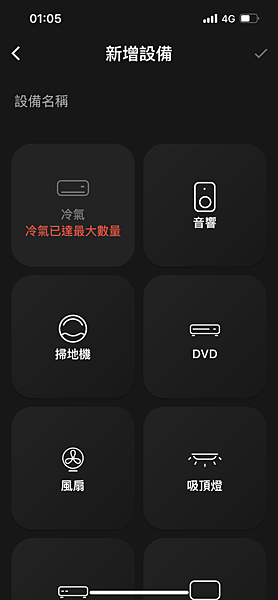

項目有冷氣(最多能設定兩台,設定額度滿時畫面會顯示已設定最大值)、音
響、掃地機、DVD、風扇、吸頂燈、機上盒、電視、學習等,共9種家電用品
可以設定。
每個家電都有豐富紅外線訊號資料庫,先點選欲新增的家電後->選擇家電的廠
牌名稱->連線(每款連線數字不同,通常第一個是建議號碼,所以可以由上而
下測試,連線前記得先關閉家電,如果連線號碼配對成功時,會開啟該家電)。

設定好之後會有開關字樣或符號,我加入風扇這個家電,但因為還沒設定好,
就會呈現“設備未設定”這樣的畫面。

電視設定好之後,點開就會出現這樣的畫面,左上是開關機,接著是選台(CH)
和聲量(VOL),如果家裡跟我家一樣,有使用MOD、SWITCH或DVD,則可以開機後
選右上(選擇頻道),左下則是跟遙控器一樣,點開後是上下左右的控制法。

這是冷氣設定好之後成功開啟的畫面,輕鬆成為智慧冷氣,左邊第一個符號表
示是冷氣,如果是冷暖氣也可以選擇暖氣或其他功能,相當方便,中間的藍條
可以上下滑動選擇溫度,設定好之後,除了冷氣遙控器的畫面,回首頁也能輕
鬆看見當前溫度和濕度喔!。
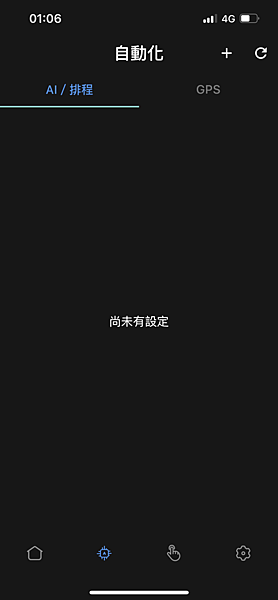
最下面一行,由左而右跟大家介紹一下進一步的功能,最左邊小房子圖示是回
到首頁。

第二個圖示(正方形、中間有個A字),是可以新增AI與設定排程,如果每天固
定下午5點到家,希望一進門就有冷氣吹,可以設定每日下午4點40或50分開啟
冷氣,這樣一進門就能吹到涼爽舒服的冷氣囉!又或者是可以設定「室內溫度
達到28度時,開啟客廳冷氣」、「室內濕度達到70%時,開啟除濕」 等等,超
級便利。

接著是第三個像食指按按鍵的圖示,它是用來設定一鍵啟動的超便利設計。
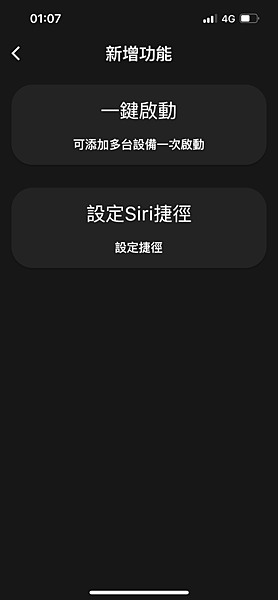
選擇第一個選項“一鍵啟動”。

我將電視和MOD設定同時開關機,就不用一直返回首頁點來點去了。

之後只要按一下,2台就可以同時開與關囉!有沒有超方便![]() 。
。
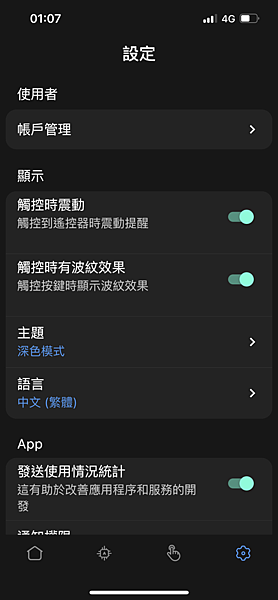
接著是最右邊〝設定〞的圖示了,點進去之後有固定的預設值,因為我喜歡按
了按鍵有確定感,所以我開啟了震動提醒,主題顏色也可以自由選擇,當全部
設定完之後再請家人下載程式,再使用手機接上連接器,其他人連上後就會自
動出現你剛剛設定好的所有畫面了,輕輕鬆鬆讓全家人的手機都變成智慧家電
控制器了~~~![]()
![]()
![]()
![]()
![]()
PS.有興趣的朋友可以去以下官網逛逛喔!
官方網站 https://shop.aifatechnology.com/product/i-ctrl-pro-smart-remote/ 。



 留言列表
留言列表


